Per creare una sweep elicoidale volume
1. Nella scheda
Modello (Model) fate clic sulla freccia accanto a
 Sweep
Sweep e quindi su
 Sweep elicoidale volume (Volume Helical Sweep)
Sweep elicoidale volume (Volume Helical Sweep). Viene visualizzata la scheda
Sweep elicoidale volume (Volume Helical Sweep).
2. Per selezionare o eseguire lo sketch del profilo dell'elica, che imposta la distanza dall'origine dell'oggetto 3D all'asse dell'elica, fate clic sulla scheda Riferimenti (References) ed eseguite una delle operazioni descritte di seguito.
a. Profilo dell'elica
◦ Per selezionare il profilo dell'elica, fate clic sul raccoglitore Profilo sweep elica (Helix sweep profile) e selezionate uno sketch aperto.
◦ Per eseguire lo sketch del profilo dell'elica, attenetevi alla procedura descritta di seguito.
1. Fate clic su Definisci (Define). Viene visualizzata la finestra di dialogo Sketch.
2. Impostate il piano di sketch e l'orientamento dello sketch e fate clic su Sketch. Viene visualizzata la scheda Sketch.
3. Eseguite uno sketch aperto per il profilo dell'elica.
4. Facoltativamente, per includere l'asse centrale dell'elica nello sketch, fate clic su
Sketch >
 Asse mezzeria (Centerline)
Asse mezzeria (Centerline) nel gruppo Riferimento (Datum) ed eseguite lo sketch di un asse di mezzeria della geometria da utilizzare come asse centrale.
5. Fate clic su
 OK
OK per uscire dallo Sketcher.
3. Per alternare il punto iniziale della sweep elicoidale volume tra le due estremità del profilo dell'elica, fate clic su Inverti (Flip) accanto a Punto iniziale profilo (Profile start point).
4. Per selezionare l'asse dell'elica, eseguite una delle azioni riportate di seguito, a seconda che lo sketch del profilo dell'elica contenga o meno un asse di mezzeria della geometria.
a. Asse dell'elica
◦ Se lo sketch non contiene un asse di mezzeria della geometria, fate clic sul raccoglitore Asse elica e selezionate una curva diritta, uno spigolo, un asse o un asse di un sistema di coordinate. Il riferimento selezionato deve giacere sul piano di sketch.
◦ Se lo sketch contiene un asse di mezzeria della geometria, l'asse di mezzeria viene selezionato automaticamente come asse dell'elica e nel raccoglitore Asse elica viene visualizzato InternalCL.
Se InternalCL non viene visualizzato nel raccoglitore Asse elica, fate clic su Mezz interna (Internal CL) per utilizzare l'asse di mezzeria nello sketch.
5. Per visualizzare l'elica e il trascinatore oggetti 3D, fate clic su

.
6. Per selezionare una sezione sottoposta a rivoluzione dal sistema per creare l'oggetto 3D o eseguirne lo sketch, fate clic sulla scheda Sezione (Section) ed eseguite una delle operazioni descritte di seguito.
◦ Per eseguire lo sketch di una sezione, attenetevi alla procedura descritta di seguito.
1. Selezionate Sezione di sketch (Sketched section).
2. Fate clic su Crea/Modifica sezione (Create/Edit section). Viene visualizzata la scheda Sketch, contenente l'asse X in rosso e l'asse Y in verde che si intersecano all'origine.
3. Eseguite lo sketch della sezione all'origine dell'elica.
|  In alcuni casi, viene eseguito automaticamente lo snap dello sketch alle entità nel modello, con conseguente modifica della geometria risultante. Per evitare lo snap automatico dello sketch al modello, eseguite una delle azioni descritte di seguito. • Per disattivare lo snap come default, fate clic su File >  Opzioni (Options) Opzioni (Options) > Sketcher. In Riferimenti sketcher (Sketcher references) deselezionate la casella di controllo Consenti snap a geometria modello (Allow snapping to model geometry). • Per disattivare lo snap per l'azione corrente, durante l'esecuzione dello sketch tenete premuto il tasto MAIUSC mentre la scheda Sketch è aperta. |
4. Fate clic su
 OK
OK.
a. Profilo dell'elica
b. Punto iniziale
c. Asse dell'elica
d. Elica
e. Asse X
f. Asse Y
g. Sezione dell'oggetto 3D
◦ Per selezionare uno sketch, attenetevi alla procedura descritta di seguito.
1. Selezionate Sezione selezionata (Selected section).
2. Fate clic sul raccoglitore Sketch e quindi selezionate uno sketch in qualsiasi punto del modello.
3. Fate clic sul raccoglitore Asse rivoluzione (Axis of revolution) e quindi su un'entità lineare che sia collineare a una delle linee dello sketch, attorno alla quale viene eseguita la rivoluzione dello sketch.
4. Per selezionare la posizione lungo l'asse di rivoluzione che definisce il punto di contatto tra l'oggetto 3D e l'elica, fate clic sul raccoglitore Origine (Origin) e quindi selezionate un punto, un vertice o un sistema di coordinate che si trovi sull'asse di rivoluzione.
7. Per visualizzare l'oggetto 3D in rivoluzione, fate clic su

.
a. Asse Y dell'oggetto 3D
b. Oggetto 3D
8. Per impostare il passo, la distanza tra le bobine dell'elica, eseguite una delle operazioni descritte di seguito.
◦ Passo costante - Immettete il valore del passo accanto a

.
◦ Passo variabile - Fate clic sulla scheda Passo (Pitch) per aggiungere, definire e posizionare i punti del passo in base alle esigenze.
9. Se necessario, per inclinare l'oggetto 3D a un angolo costante intorno all'asse X o Z, attenevi alla procedura descritta di seguito.
a. Fate clic sulla scheda Regolazioni (Adjustments).
b. Per selezionare l'asse intorno al quale deve essere inclinato l'oggetto 3D, selezionate Asse X (X-axis) o Asse Z (Z-axis).
c. Per impostare l'angolo di inclinazione, immettete un valore compreso tra -90° a 90°.
10. Fate clic su

per utilizzare la regola della mano sinistra oppure su

per utilizzare la regola della mano destra.
Regola della mano sinistra | Regola della mano destra |
| |
11. Fate clic su

.
 Sweep e quindi su
Sweep e quindi su  Sweep elicoidale volume (Volume Helical Sweep). Viene visualizzata la scheda Sweep elicoidale volume (Volume Helical Sweep).
Sweep elicoidale volume (Volume Helical Sweep). Viene visualizzata la scheda Sweep elicoidale volume (Volume Helical Sweep). Sweep e quindi su
Sweep e quindi su  Sweep elicoidale volume (Volume Helical Sweep). Viene visualizzata la scheda Sweep elicoidale volume (Volume Helical Sweep).
Sweep elicoidale volume (Volume Helical Sweep). Viene visualizzata la scheda Sweep elicoidale volume (Volume Helical Sweep).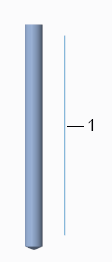
 Asse mezzeria (Centerline)
Asse mezzeria (Centerline) OK
OK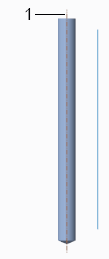
 .
.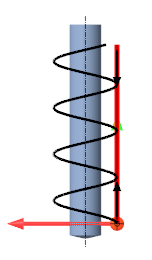
 Opzioni (Options)
Opzioni (Options)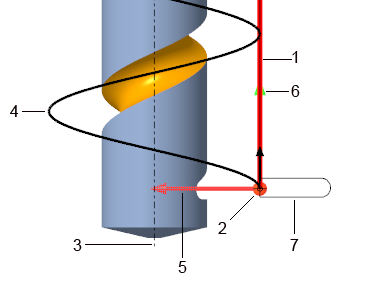
 .
.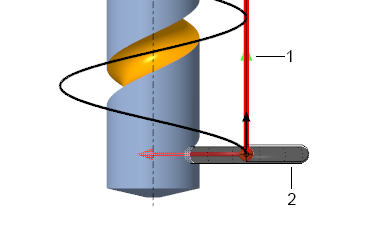
 .
. per utilizzare la regola della mano sinistra oppure su
per utilizzare la regola della mano sinistra oppure su  per utilizzare la regola della mano destra.
per utilizzare la regola della mano destra.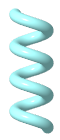
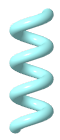
 .
.